
Chromebooks y Chrome OS tienen una biblioteca completa detemas divertidos y originales que puedes usar para darle vida a tu experiencia de navegación. No solo eso, sino que con características como "Sorpréndeme", tu fondo de pantalla rotará continuamente a través del archivo de imágenes de Google para brindarte una nueva imagen para mirar todos los días.
A continuación, le mostramos cómo personalizar la configuración de apariencia de su Chromebook para que estas computadoras portátiles se sientan como propias.
Personaliza tu tema
Para comenzar, una de las formas más rápidas de cambiar todo el aspecto de su navegador Chrome es darle un nuevo tema.
RELACIONADO: Vivir con un Chromebook: ¿puedes sobrevivir con solo un navegador Chrome?
</p>Para acceder a las opciones de tema, primero deberáabra el centro de notificaciones desde la esquina inferior derecha de su barra de tareas, donde encontrará el botón "Configuración". Haga clic en esto y accederá a una pantalla que contiene la sección "Apariencia" de Chrome, que se muestra a continuación.
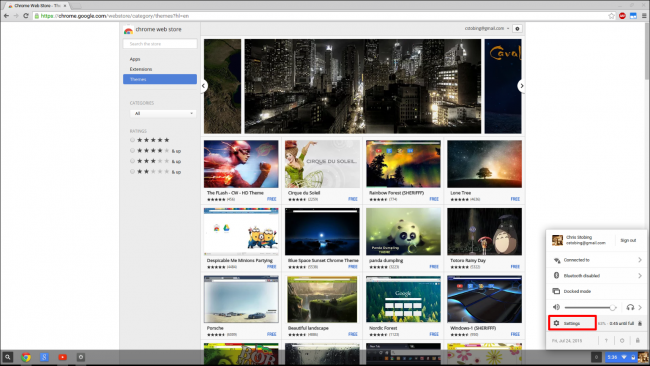
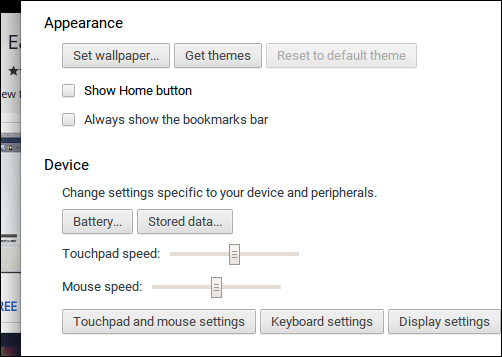
En la configuración de Apariencia, verá un botón que dice "Obtener temas".
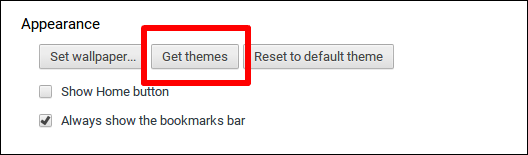
Haz clic en esto y serás llevado a Googleportal del tema principal en Chrome OS App Store. Aquí encontrarás una gran variedad de diferentes temas, desde colinas naturales en el nórdico hasta temas patrocinados como Assassin’s Creed.


Después de instalar el tema, ahora verá la imagen de fondo y el esquema de color cada vez que abra una pestaña nueva, o cuando ya esté trabajando en una pestaña seleccionada en la barra de herramientas de arriba.


Es en este mismo menú donde encontrará la opción de restablecer completamente su tema si desea instalar otro desde cero o simplemente quiere mantener las cosas configuradas en la opción predeterminada como una preferencia personal.

Establecer su fondo de pantalla
Para personalizar su fondo de pantalla, puede encontrar la opción en la misma ventana de Apariencia en la que se encuentra la alternancia de temas.

Después de elegir "Establecer fondo de pantalla", Chrome minimizará automáticamente todas las ventanas abiertas y mostrará el fondo del escritorio, junto con un cuadro lleno de fondos de pantalla preinstalados.
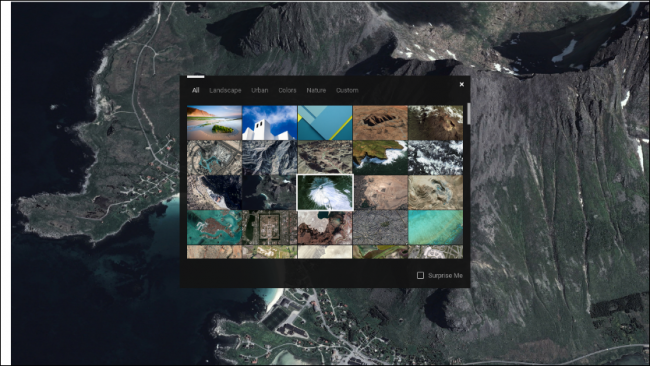
Puede seleccionar entre estos por categoría (como "Paisaje", "Colores mate", "Urbano", etc.) o cargar su propia imagen navegando a la pestaña "Personalizado".
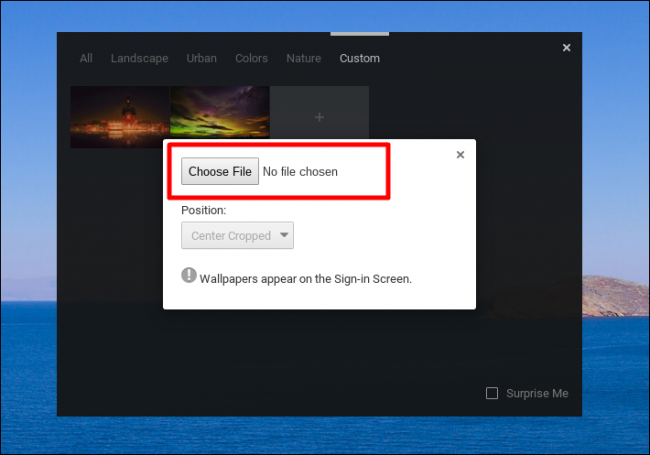
Una vez dentro de la pestaña personalizada, se le pedirá que elija un archivo que actuará como la nueva imagen de escritorio.
RELACIONADO: Cómo restablecer de fábrica un Chromebook (incluso si no arranca)
</p>Después de encontrar el archivo que desea, simplemente haga clic en"Abrir" en la esquina inferior derecha, y el fondo de pantalla se aplicará automáticamente en formato centrado, aunque también puede elegir entre "mosaico" y "estirado".
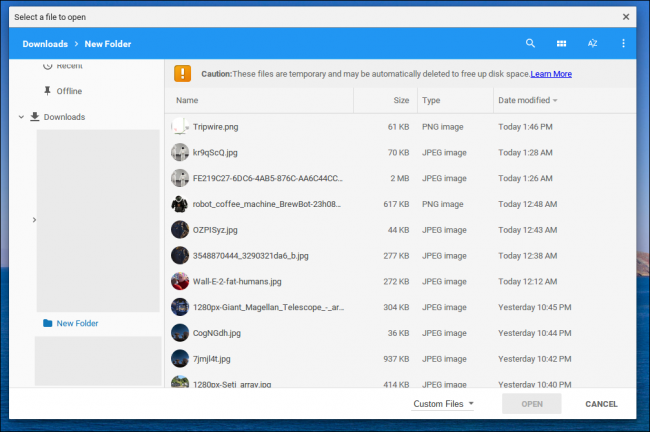
Si quieres mantener las cosas un poco másinteresante, elige la opción "Sorpréndeme", que clasificará aleatoriamente el banco de imágenes disponibles en Google Imágenes, y selecciona una para mostrar cada día hasta que desactives la configuración.

La palanca se puede encontrar en la parte inferior derechaesquina de la solicitud de fondo de pantalla estándar. Mientras esté activado, su fondo de pantalla cambiará una vez cada 24 horas desde el momento en que lo encendió por primera vez. Esto significa que si desea que cambie a primera hora de la mañana, seleccione la opción a las 8 am del día anterior.
Ocultar el botón de inicio y la barra de marcadores
Tanto la visibilidad del botón de inicio como la barra de marcadores se pueden controlar directamente debajo de los botones responsables de configurar su fondo de pantalla y encontrar nuevos temas.


Al activar y desactivar esto, Chrome solo mostrará la barra de marcadores cada vez que abra una pestaña nueva y la oculte tan pronto como comience a navegar a un sitio designado, como se ve a continuación:


Solución de problemas de un tema roto
A veces, según la versión de Chrome OS que esté ejecutando, ciertos temas pueden no ser compatibles y presentarán el siguiente mensaje de error cuando intente instalarlos.

Si esto ocurre, puede intentar actualizar suversión a través de la herramienta de actualización en línea, y si eso no funciona, el tema se habrá diseñado para una compilación desactualizada. En este caso, no hay forma de subirlo a menos que el diseñador de ese tema específico lo actualice y lo envíe a los servidores de Google.
Chrome OS se enorgullece de ser unsistema operativo fácil de usar, fácil de personalizar y con las miles de opciones de diseño y fondos de pantalla diferentes que puedes encontrar en Chromebook Theme Store, esa dedicación a sobresalir sigue siendo un orgullo.








